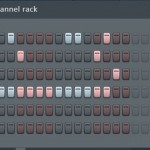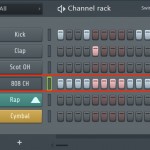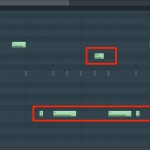クオンタイズでリズムを補正する FL Studio 使い方
演奏のズレをジャストタイミングに補正するクオンタイズ
以下の図と音源は、前項でリアルタイムレコーディングを行ったフレーズです。
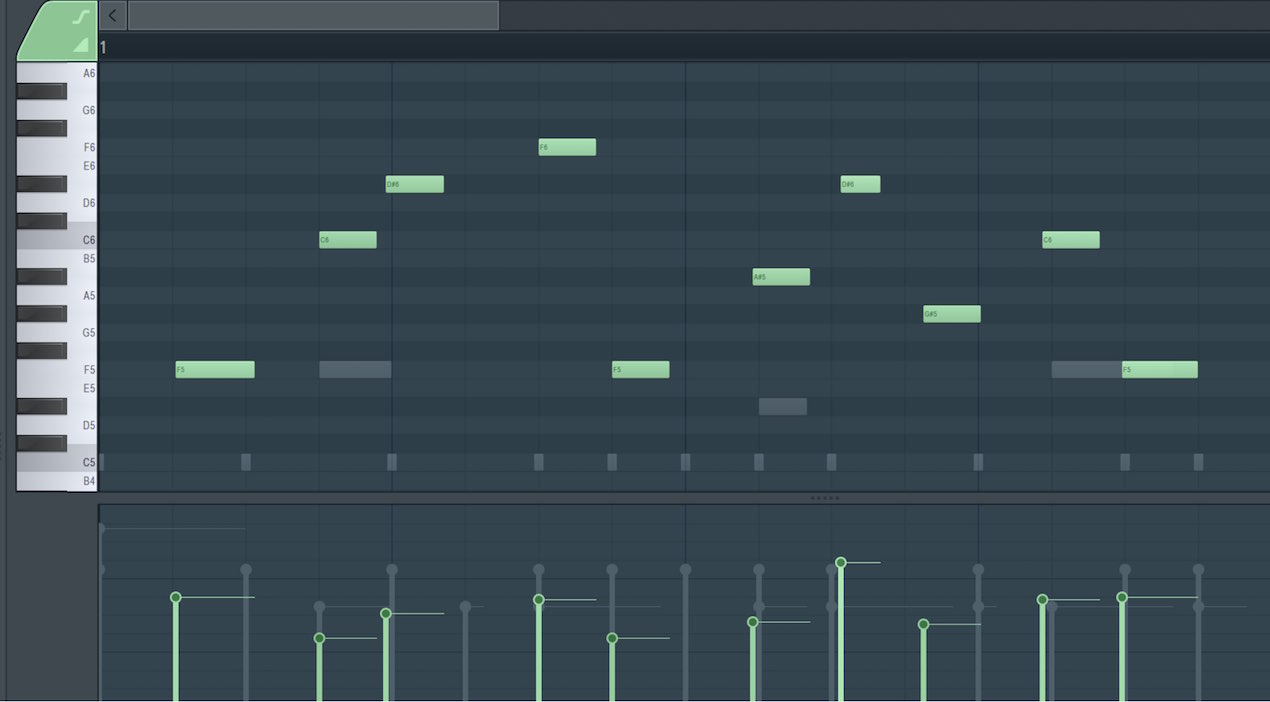
全体的に正確なタイミングからズレているように感じます。
このタイミングを直したいのですが、各ノートを個別に操作していくと、
かなりの時間を要してしまいます。
ここで活躍するのが「クオンタイズ機能」です。
指定したノートのリズムを一括で補正可能です。
解説動画
クオンタイズの適用方法
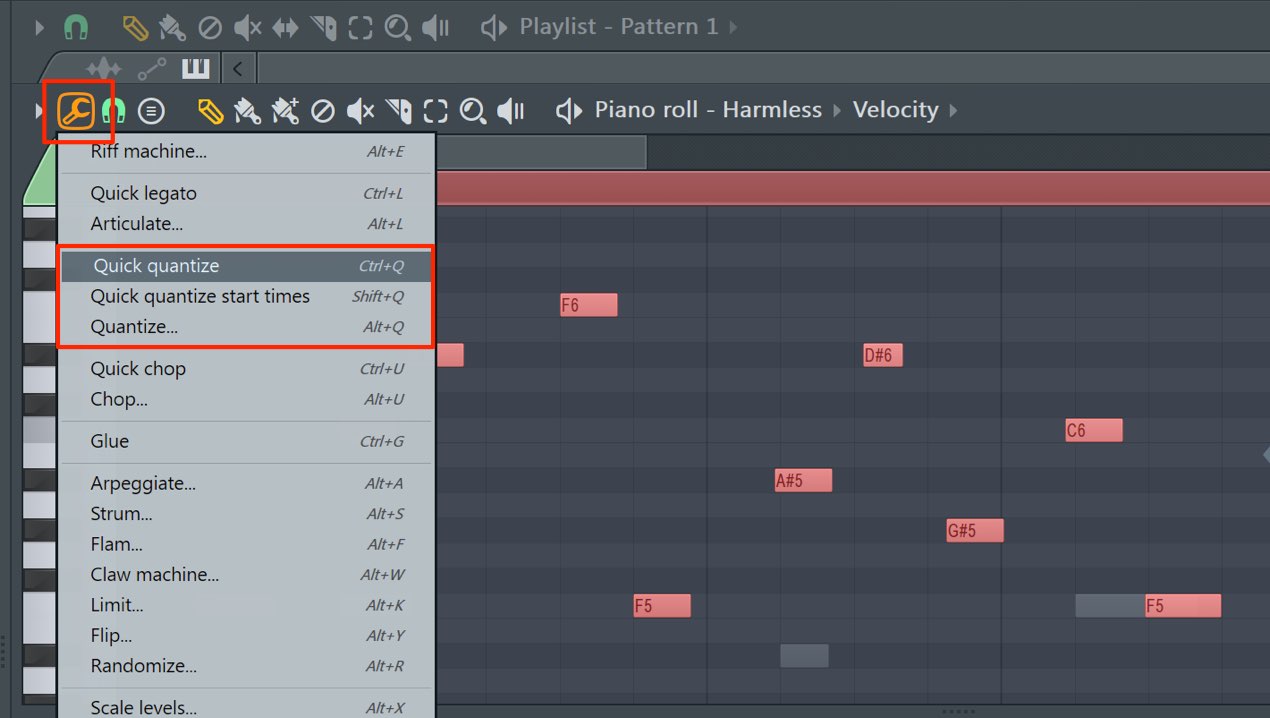
リズム補正を行いたいノートを選択します。
フレーズ全てを選択する場合「Control + A」を押します。
工具アイコンをクリックし表示されるメニューからクオンタイズを選択可能です。
3種類のクオンタイズがあります。
Quick quantize
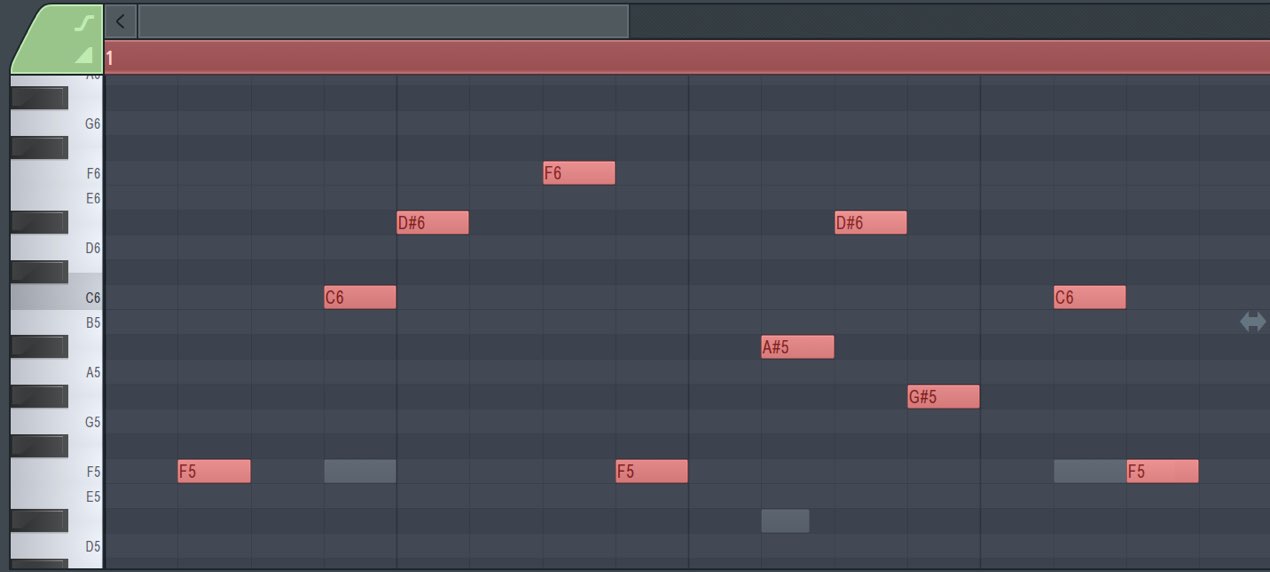
ノートタイミングの補正と共に長さもスナップに合わせて補正されます。
Quick quantize start times
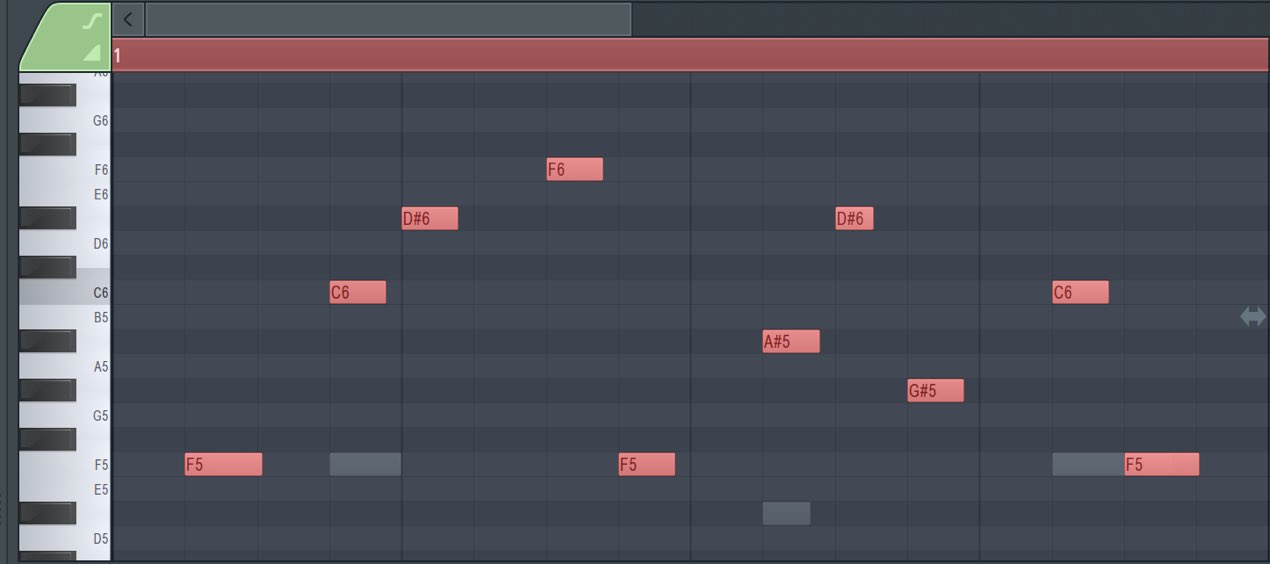
ノートタイミングのみ修正され、長さは現状維持となります。
デュレーションのニュアンスを残したい場合に便利です。
Quantize
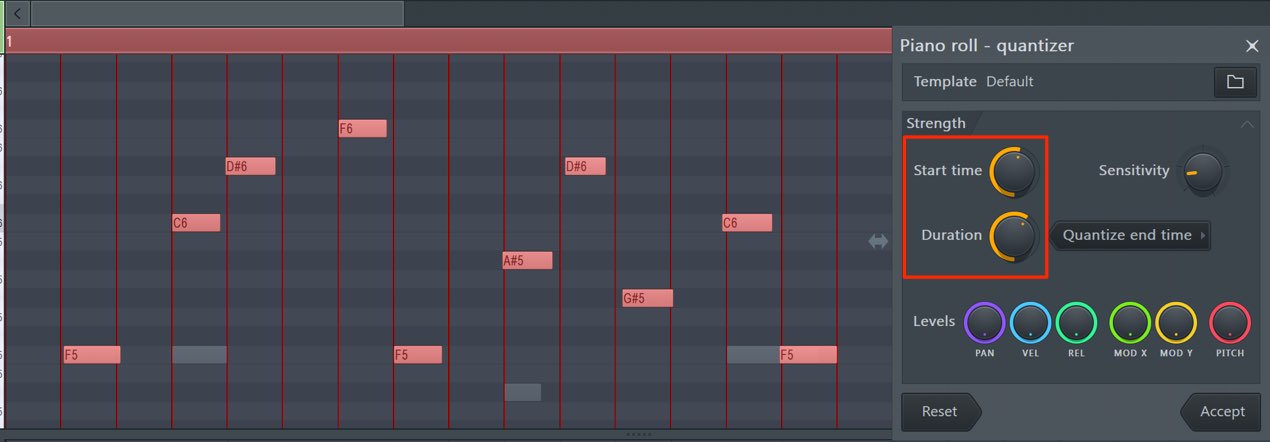
クオンタイズエディターが表示され、
タイミングと長さの補正強度を調整することができます。
「Start time」はタイミング、「Duration」は音の長さとなり、
各ノブを右に回すほど正確な位置に補正されます。
以下がクオンタイズで補正を行ったサウンドです。
タイミングがしっかり合ったため、とても聴きやすくなっています。
クオンタイズの注意点
クオンタイズ使用する際に、特に注意していただきたいのは
フレーズの中で一番細かい動きを基準にクオンタイズを適用するということです。
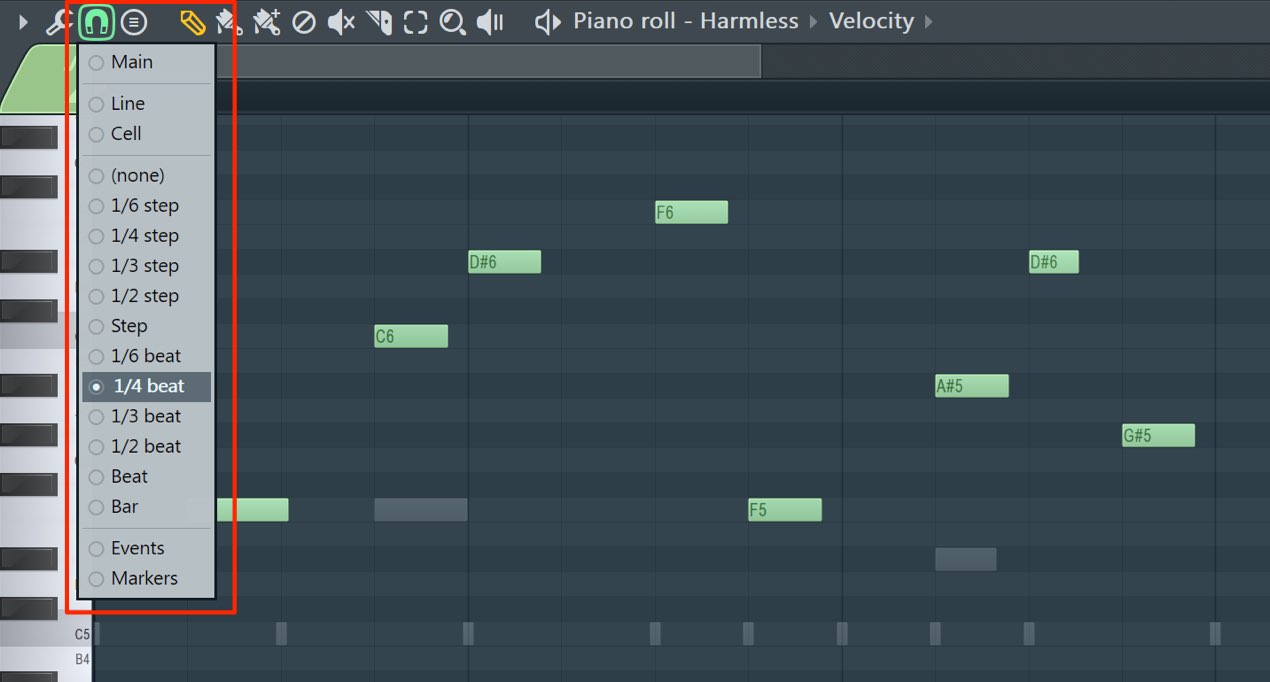
クオンタイズの基準は、スナップで指定した値となります。
画像では「1/4 beat」(16分音符)のため、ノートは一番近い16分の位置に移動します。
この一番近いというのがポイントです。
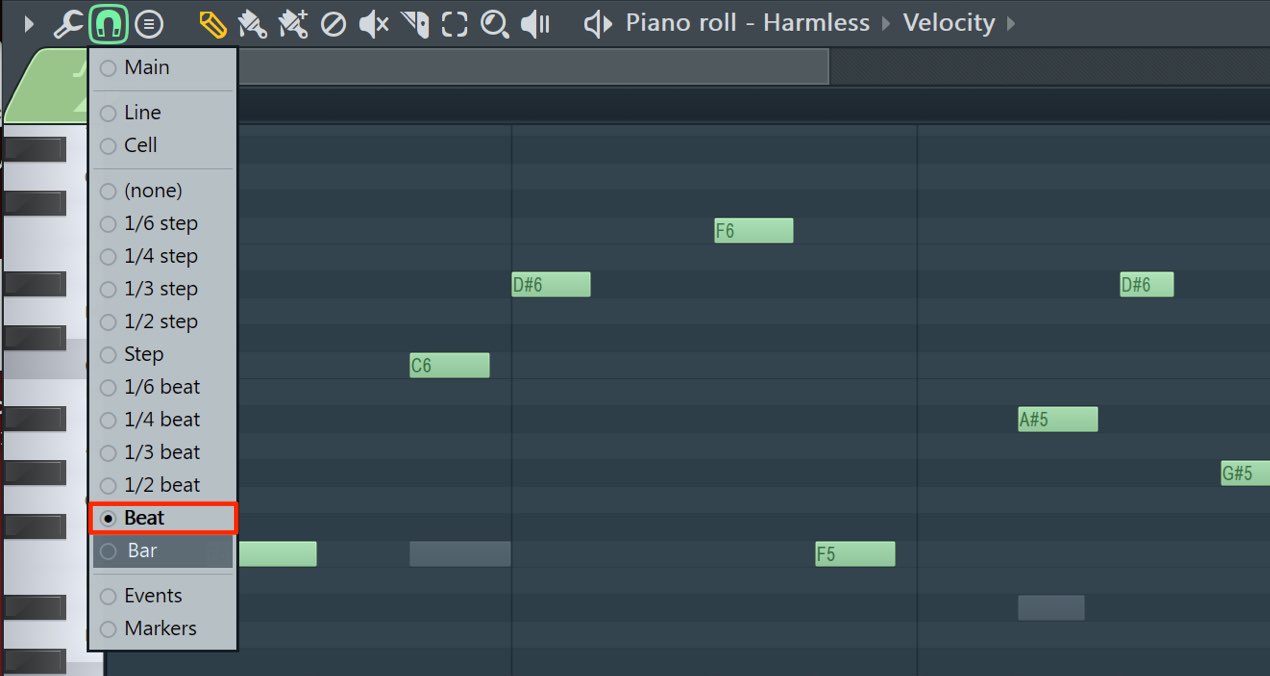
もし、スナップ値を「Beat」(4分音符)にして、クオンタイズを適用した場合、
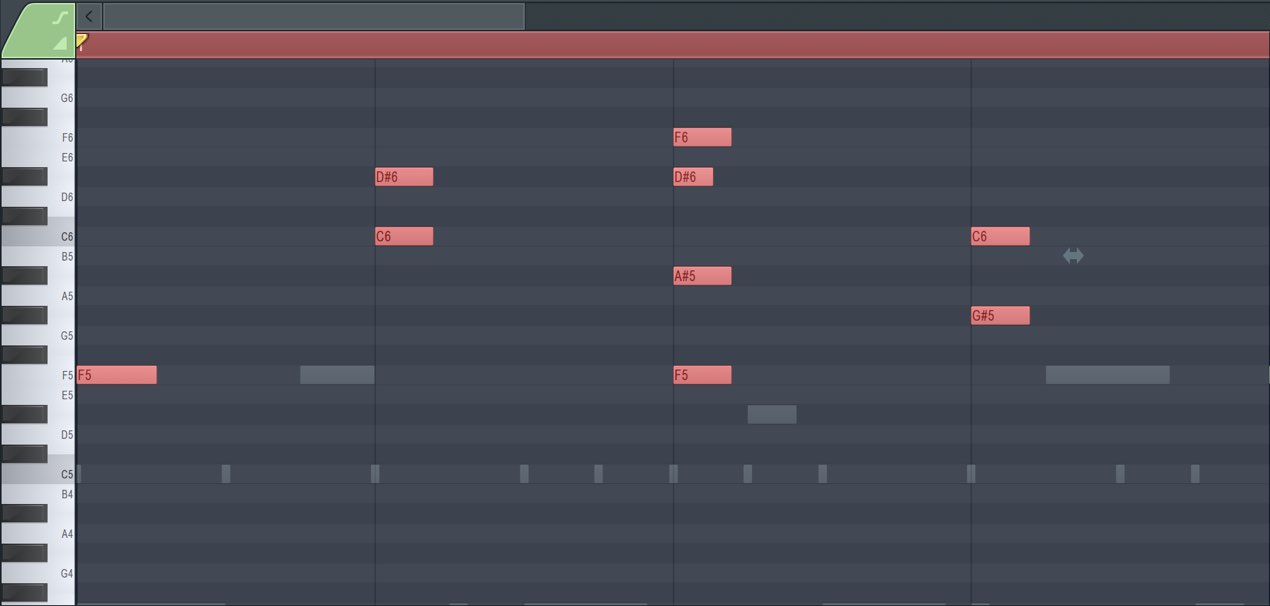
ノートが一番近い4分音符に移動してしまうため、フレーズ自体が変わってしまいます。
これがフレーズの中の一番細かい動きを基準にする理由です。
また、レコーディングした演奏のリズムが大きくズレてしまっている場合
(正確な位置より32分以上の長さで前後してしまった場合)、
意図しない位置へ移動してしまいます。
そのため、クオンタイズを適用した後は、その結果を必ず確認して、
意図と違う位置に動いたノートは手動で補正して下さい。
次項では、音色をプリセットから選んでいく方法について取り上げます。